CANON SX110 IS User Manual [de]

DEUTSCH
Benutzerhandbuch
Handbuch
S. 9
Erste Schritte
Lesen Sie in jedem Fall die Sicherheitsvorkehrungen (S. 179–188).

Überprüfen des Lieferumfangs
Die folgenden Teile sind im Lieferumfang enthalten. Für den Fall, dass
nicht alle im Lieferumfang des Produkts enthaltenen Teile vorhanden
sind, wenden Sie sich an den Verkäufer, von dem Sie das Produkt
erworben haben.
Kamera Batterien Typ AA
a
Schnittstellenkabel
de
IFC-400PCU
CD-ROM
g
Canon Digital
Camera Solution Disk
Handbücher
i
• Handbuch
Mit der im Lieferumfang der Kamera enthaltenen Speicherkarte können Sie die
Kamera möglicherweise nicht optimal nutzen.
• Zur Anzeige der PDF-Handbücher ist Adobe Reader erforderlich.
Microsoft Word Viewer 2003 kann installiert werden, um die Word-Handbücher
anzuzeigen (nur Naher Osten).
Wenn diese Software nicht auf Ihrem Computer installiert ist, können Sie sie
von der folgenden Website herunterladen:
http://www.adobe.com (für PDFs)
http://www.microsoft.com/downloads/ (für das Word-Format)
Erste Schritte
b
(2 Stück)
AV-Kabel
AVC-DC400
Canon-
h
Garantiebroschüre
• CD-ROM Canon Digital
Speicherkarte
c
(32 MB)
Handschlaufe
f
WS-DC5
Camera Manuals Disk
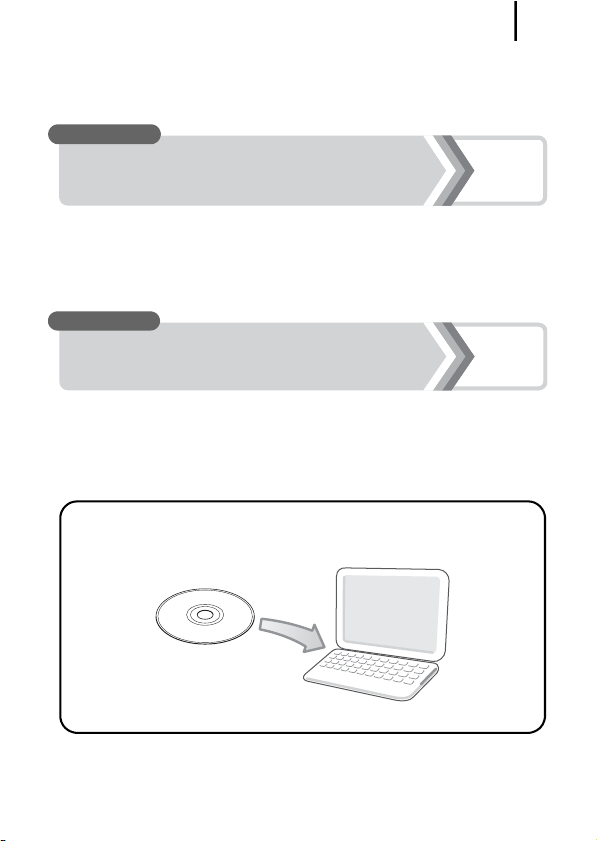
Los geht's!
Los geht's!
Dieses Handbuch ist in die zwei folgenden Abschnitte unterteilt.
1. Abschnitt
1
Handbuch Erste Schritte
In diesem Abschnitt werden die Inbetriebnahme der Kamera und die
Grundlagen zum Aufnehmen, Anzeigen und Drucken von Bildern
beschrieben. Machen Sie sich mit Ihrer Kamera und den Grundlagen
vertraut.
2. Abschnitt
Weitere Funktionen
Nachdem Sie sich mit den Grundlagen vertraut gemacht haben, können
Sie die zahlreichen weiteren Funktionen der Kamera für anspruchsvolle
Fotos nutzen. In diesem Abschnitt wird jede Funktion im Einzelnen erklärt
und beschrieben, wie Sie die Kamera an ein Fernsehgerät zur
Bildwiedergabe anschließen.
• Die elektronischen Handbücher befinden sich auf der
mitgelieferten CD-ROM.
S. 9
S. 39
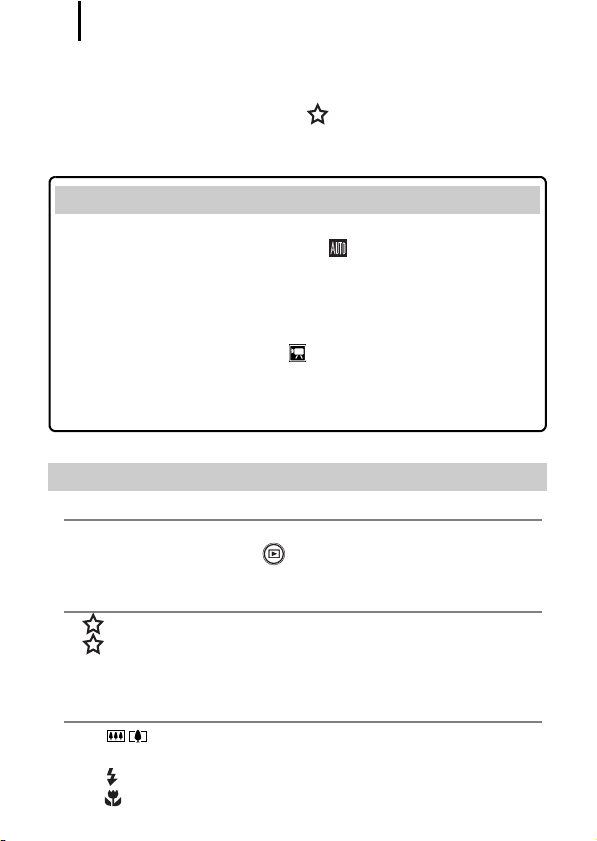
Inhalt
2
Inhalt
Listen oder Tabellen, in denen Kamerafunktionen oder -verfahren
zusammengefasst werden, sind durch gekennzeichnet.
Wichtige Hinweise . . . . . . . . . . . . . . . . . . . . . . . . . . . . . . . . 7
Handbuch Erste Schritte . . . . . . . . . . . . . . . . . . . 9
Vorbereitungen . . . . . . . . . . . . . . . . . . . . . . . . . . . . . . . 10
Aufnehmen von Fotos
Anzeigen von Fotos . . . . . . . . . . . . . . . . . . . . . . . . . . . 18
Löschen . . . . . . . . . . . . . . . . . . . . . . . . . . . . . . . . . . . . . 19
Drucken . . . . . . . . . . . . . . . . . . . . . . . . . . . . . . . . . . . . . 20
Einbetten des Datums in die Bilddaten . . . . . . . . . . . 22
Aufnehmen von Filmen
Anzeigen von Filmen . . . . . . . . . . . . . . . . . . . . . . . . . . 26
Übertragen von Bildern auf einen Computer . . . . . . . 27
Systemübersicht . . . . . . . . . . . . . . . . . . . . . . . . . . . . . . 34
Weitere Funktionen . . . . . . . . . . . . . . . . . . . . . . . . 39
Überblick über die Komponenten 40
Verwenden des Einstellungs-Wahlrads . . . . . . . . . . . . . . . 43
Verwenden der Taste . . . . . . . . . . . . . . . . . . . . . . . . . 44
Kontrollleuchte . . . . . . . . . . . . . . . . . . . . . . . . . . . . . . . . . . 45
Grundlegende Funktionen 46
Menüs und Einstellungen. . . . . . . . . . . . . . . . . . . . . . . . . . 46
Auf dem LCD-Monitor und in den Menüs
angezeigte Informationen . . . . . . . . . . . . . . . . . . . . . . . . . 48
LCD-Monitor. . . . . . . . . . . . . . . . . . . . . . . . . . . . . . . . . . . . 58
Häufig verwendete Aufnahmefunktionen 60
Verwenden des optischen Zooms . . . . . . . . . . . . . . 60
Verwenden des Digitalzooms/ Digital-Telekonverters . . . . 61
Verwenden des Blitzes . . . . . . . . . . . . . . . . . . . . . . . . . 65
Nahaufnahmen (Makro) . . . . . . . . . . . . . . . . . . . . . . . . 67
(Modus ) . . . . . . . . . . . . . . . . 15
( Standardmodus) . . . . . . . . . 24
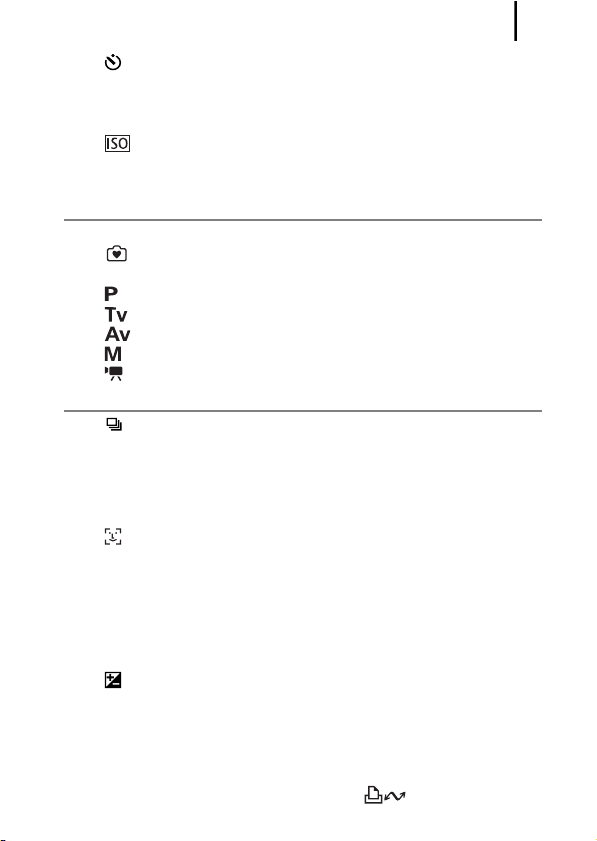
Inhalt
Verwenden des Selbstauslösers . . . . . . . . . . . . . . . . . . 68
Ändern der Aufnahmepixel (Fotoaufnahmen) . . . . . . . . . . 70
Ändern der Kompression (Fotoaufnahmen). . . . . . . . . . . . 71
Einstellen der Bildstabilisierungsfunktion . . . . . . . . . . . . . 72
Anpassen der ISO-Empfindlichkeit . . . . . . . . . . . . . . . 74
Reduzieren der Verwacklungsgefahr beim Aufnehmen (Auto
ISO Shift) . . . . . . . . . . . . . . . . . . . . . . . . . . . . . . . . . . . . 75
Aufnehmen mit dem Modus-Wahlrad 77
Modus-Wahlrad . . . . . . . . . . . . . . . . . . . . . . . . . . . . . . . . . 77
Aufnehmen im Modus Easy Automatik . . . . . . . . . . . . 78
Aufnahmemodi für bestimmte Szenen. . . . . . . . . . . . . . . . 79
Programmautomatik . . . . . . . . . . . . . . . . . . . . . . . . . . 82
Einstellen der Verschlusszeit. . . . . . . . . . . . . . . . . . . . 83
Einstellen der Blende. . . . . . . . . . . . . . . . . . . . . . . . . . 85
Manuelles Einstellen von Verschlusszeit und Blende . 87
Filmaufnahmen . . . . . . . . . . . . . . . . . . . . . . . . . . . . . . 89
Verschiedene Aufnahmemethoden 93
Reihenaufnahme . . . . . . . . . . . . . . . . . . . . . . . . . . . . . . 93
Einstellen des Blitzes . . . . . . . . . . . . . . . . . . . . . . . . . . . . . 95
Überprüfen des Fokus und Gesichtsausdrucks
von Personen. . . . . . . . . . . . . . . . . . . . . . . . . . . . . . . . . 97
Wechseln zwischen den Fokuseinstellungen . . . . . . . . . 100
Auswahl des AF-Rahmenmodus . . . . . . . . . . . . . . . . . . . 101
Auswählen eines zu fokussierenden Motivs
(Gesichtsauswahl und -verfolgung) . . . . . . . . . . . . . . . 104
Aufnehmen von schwer fokussierbaren Objekten
(Schärfenspeicher, AF-Speicherung, Manueller Fokus,
Safety MF) . . . . . . . . . . . . . . . . . . . . . . . . . . . . . . . . . . 106
Speichern der Belichtungseinstellung (AE-Speicherung). 110
Speichern der Blitzbelichtungseinstellung
(FE-Blitzbelichtungsspeicherung) . . . . . . . . . . . . . . . . 112
Einstellen der Belichtungskorrektur . . . . . . . . . . . . . . 113
Wechseln zwischen den Messverfahren . . . . . . . . . . . . . 114
Einstellen des Farbtons (Weißabgleich) . . . . . . . . . . . . . 115
Aufnehmen von Bildern mit geänderten Farben (My Colors) . 118
Einstellen der Überlagerung . . . . . . . . . . . . . . . . . . . . . . 120
Automatisches Kategorisieren von Bildern (Auto Category). . 121
Zuweisen von Funktionen zur Taste . . . . . . . . . . . . 122
3
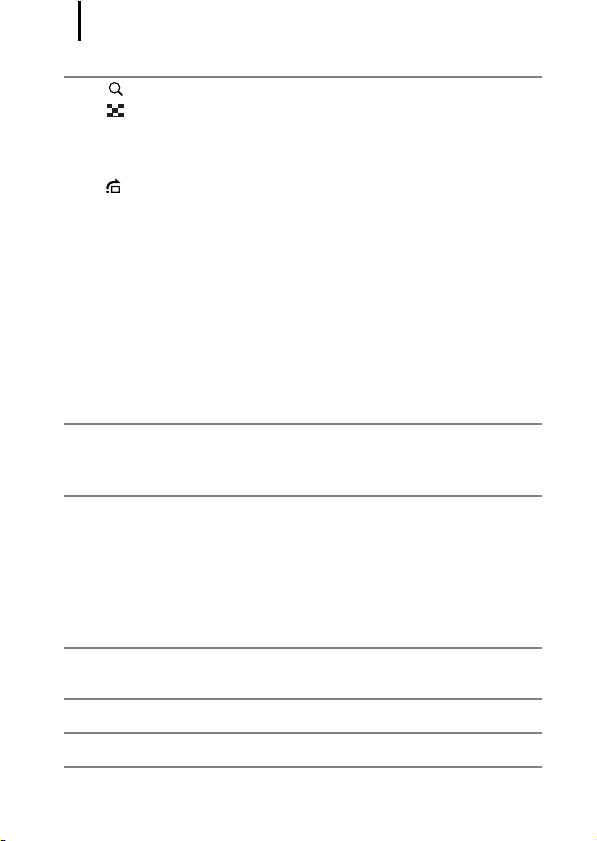
Inhalt
4
Wiedergabe/Löschen 124
Anzeigen von vergrößerten Aufnahmen . . . . . . . . . . . 124
Anzeigen von Bildern in Neunergruppen
(Übersichtsanzeige) . . . . . . . . . . . . . . . . . . . . . . . . . . . 125
Überprüfen des Fokus und der Gesichter von Personen
(Fokus Check-Anzeige) . . . . . . . . . . . . . . . . . . . . . . . . . . . 126
Springen zu Bildern . . . . . . . . . . . . . . . . . . . . . . . . . . . 129
Sortieren von Bildern nach Kategorien (My Category) . . 131
Anzeigen von Filmaufnahmen . . . . . . . . . . . . . . . . . . . . . 132
Drehen der angezeigten Bilder in der Anzeige . . . . . . . . 134
Wiedergabe mit Übergangseffekten . . . . . . . . . . . . . . . . 135
Automatische Wiedergabe (Diaschau) . . . . . . . . . . . . . . 136
Funktion zur Rote-Augen-Korrektur . . . . . . . . . . . . . . . . . 137
Ändern der Größe von Bildern . . . . . . . . . . . . . . . . . . . . . 142
Hinzufügen von Tonaufnahmen zu Bildern . . . . . . . . . . . 144
Schützen von Bildern. . . . . . . . . . . . . . . . . . . . . . . . . . . . 146
Löschen aller Bilder . . . . . . . . . . . . . . . . . . . . . . . . . . . . . 147
Druck-/Übertragungseinstellungen 148
Festlegen der DPOF-Druckeinstellungen . . . . . . . . . . . . 148
Festlegen der DPOF-Übertragungseinstellungen . . . . . . 152
Konfigurieren der Kamera 154
Stromsparfunktion . . . . . . . . . . . . . . . . . . . . . . . . . . . . . . 154
Formatieren von Speicherkarten . . . . . . . . . . . . . . . . . . . 156
Zurücksetzen der Dateinummer. . . . . . . . . . . . . . . . . . . . 157
Erstellen eines Zielortes für die Bilder (Ordner). . . . . . . . 159
Einstellen der Funktion Autom. Drehen . . . . . . . . . . . . . . 161
Zurücksetzen der Einstellungen auf Standardwerte . . . . 162
Anschluss an ein Fernsehgerät 163
Aufnehmen/Wiedergabe mithilfe eines Fernsehgeräts . . 163
Fehlersuche 164
Liste der Meldungen 175
Anhang 179
Sicherheitsvorkehrungen . . . . . . . . . . . . . . . . . . . . . . . . . 179
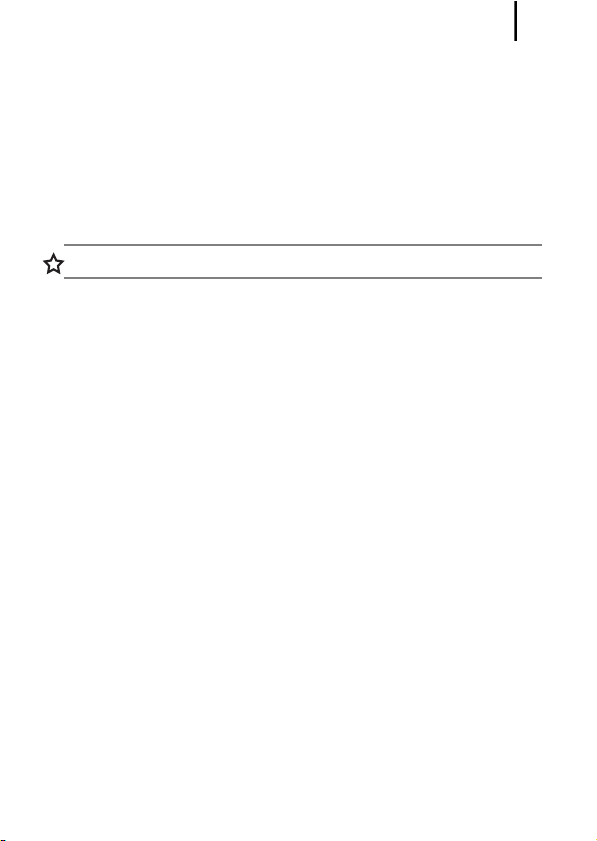
Inhalt
Vermeiden von Fehlfunktionen . . . . . . . . . . . . . . . . . . . . 185
Verwenden der Netzadapter und Ladegeräte (separat
erhältlich) . . . . . . . . . . . . . . . . . . . . . . . . . . . . . . . . . . . 189
Verwenden eines externen Blitzgeräts
(separat erhältlich) . . . . . . . . . . . . . . . . . . . . . . . . . . . . 192
Austauschen der Speicherbatterie. . . . . . . . . . . . . . . . . . 194
Kamerapflege und -wartung. . . . . . . . . . . . . . . . . . . . . . . 196
Technische Daten . . . . . . . . . . . . . . . . . . . . . . . . . . . . . . 197
Index 207
In den Aufnahmemodi verfügbare Funktionen 211
5
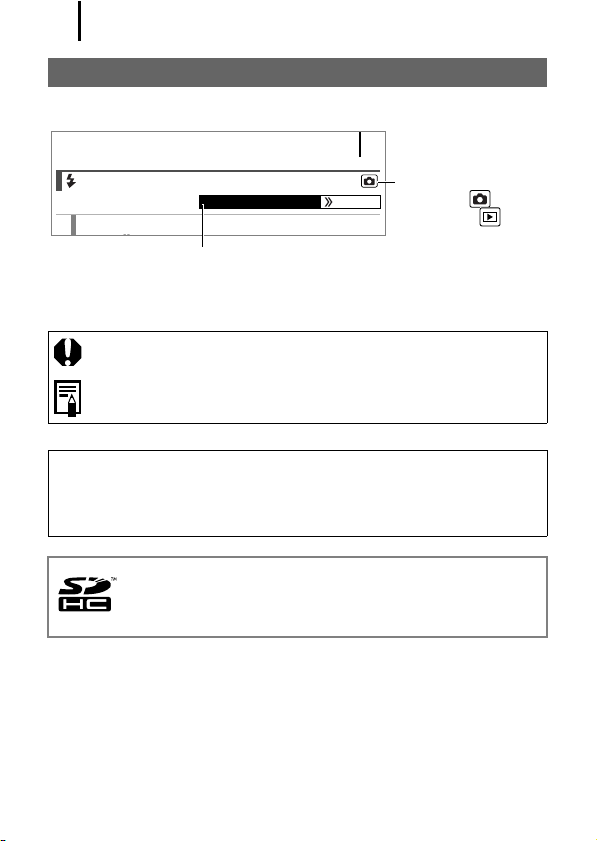
Inhalt
6
Wissenswertes zu diesem Handbuch
In diesem Handbuch verwendete Symbole
65
Verwenden des Blitzes
1
Klappen Sie den Blitz
Einige Funktionen stehen möglicherweise in bestimmten Aufnahmemodi
nicht zur Verfügung.
Wenn kein besonderer Hinweis angegeben ist, kann die Funktion jedoch
in allen Modi verwendet werden.
Verfügbare Aufnahmemodi S. 211
: Dieses Symbol kennzeichnet Informationen, die sich auf die
Funktionsweise der Kamera auswirken können.
: Dieses Symbol kennzeichnet weitergehende Themen zur
Ergänzung der grundlegenden Informationen.
Die Erläuterungen in diesem Handbuch basieren auf den
Standardeinstellungen der Kamera zum Zeitpunkt des Erwerbs.
Die in diesem Handbuch verwendeten Abbildungen können sich je
nach Kamera unterscheiden.
Sie können SD Speicherkarten, SDHC Speicherkarten (SD High
Capacity), MultiMediaCards, MMCplus-Karten und HC MMCplusKarten in dieser Kamera verwenden. Diese Kartentypen werden in
diesem Handbuch einheitlich als Speicherkarten bezeichnet.
Modus:
Aufnahme ( )/
Wiedergabe ( )
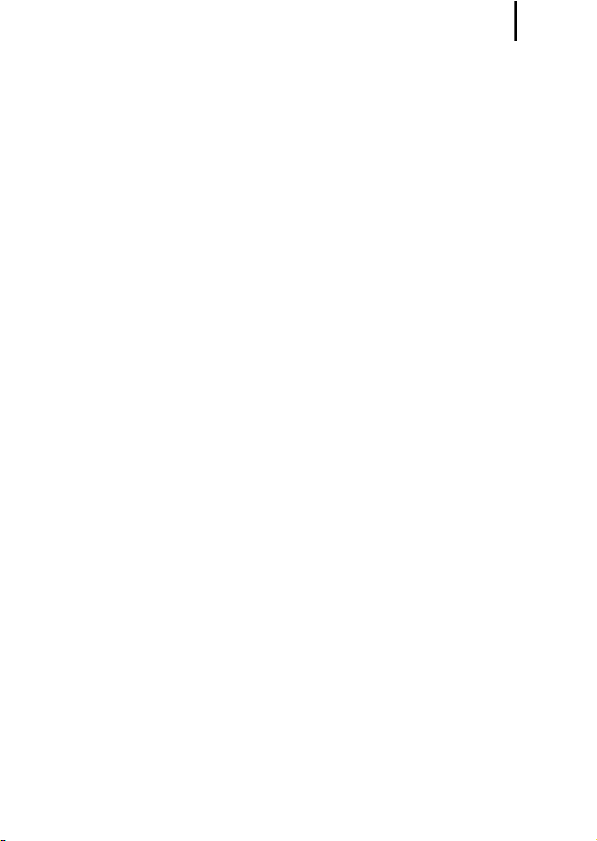
Wichtige Hinweise
7
Wichtige Hinweise
Testaufnahmen
Es wird dringend empfohlen, vor dem Anfertigen wichtiger Aufnahmen
zunächst einige Testaufnahmen zu machen, um sicherzustellen, dass
die Kamera funktioniert und Sie die Kamera ordnungsgemäß bedienen
können.
Beachten Sie, dass Canon Inc., dessen Tochterfirmen, angegliederte
Unternehmen und Händler keine Haftung für Folgeschäden
übernehmen, die aus der Fehlfunktion einer Kamera oder eines
Zubehörteils (z. B. Speicherkarten) herrühren und die dazu führen,
dass ein Bild entweder gar nicht oder in einem nicht
maschinenlesbaren Format gespeichert wird.
Warnung vor Urheberrechtsverletzungen
Beachten Sie, dass Digitalkameras von Canon zum persönlichen
Gebrauch bestimmt sind und niemals in einer Weise verwendet
werden dürfen, die gegen nationale oder internationale
Urheberrechtsgesetze und -bestimmungen verstößt oder diesen
zuwiderläuft.
Beachten Sie auch, dass das Kopieren von Bildern aus Vorträgen,
Ausstellungen oder gewerblichen Objekten mithilfe einer Kamera oder
anderer Geräte unter bestimmten Umständen Urheberrechten oder
anderen gesetzlich verankerten Rechten zuwiderläuft, auch wenn das
Bild nur zum persönlichen Gebrauch aufgenommen wird.
Garantieeinschränkungen
Informationen zu den Garantiebestimmungen für Ihre Kamera finden
Sie in der mitgelieferten Canon-Garantiebroschüre.
Kontaktinformationen zum Canon-Kundendienst finden Sie in der
Canon-Garantiebroschüre.
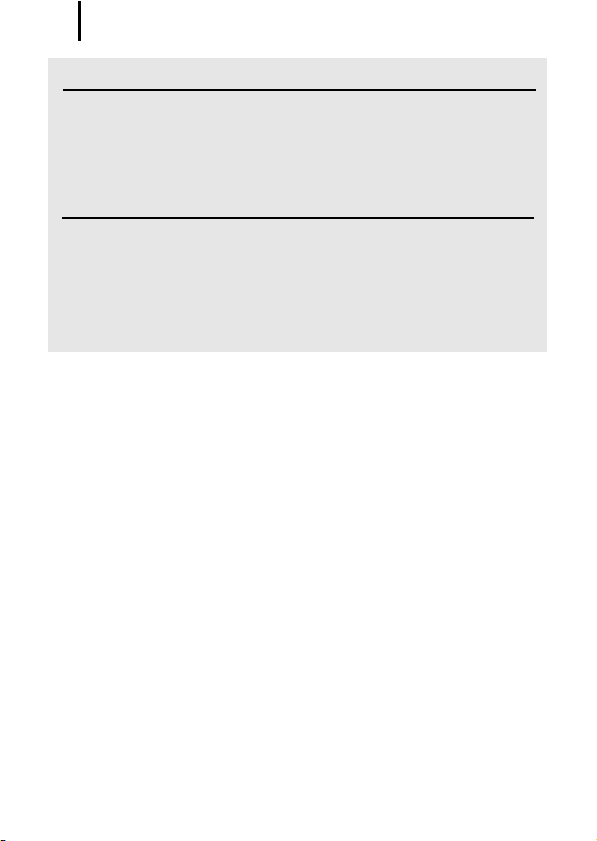
Wichtige Hinweise
8
Temperatur des Kameragehäuses
Wenn Sie Ihre Kamera über einen längeren Zeitraum nutzen,
kann das Gehäuse der Kamera sehr warm werden. Beachten Sie
dies, und gehen Sie entsprechend vorsichtig vor, wenn Sie die
Kamera über einen längeren Zeitraum in Betrieb haben.
Info zum LCD-Monitor
Der LCD-Monitor wird mittels hochpräziser Produktionstechniken
hergestellt. Mehr als 99,99 % der Pixel funktionieren gemäß ihrer
Spezifikation. Weniger als 0,01 % aller Pixel können mitunter
versehentlich aufleuchten oder als rote oder schwarze Punkte
erscheinen. Dies hat keinerlei Auswirkungen auf die
aufgenommenen Bilder und stellt keine Fehlfunktion dar.
Videoformat
Stellen Sie das Videosignalformat der Kamera vor der Verwendung mit
einem TV-Bildschirm auf das in Ihrer Region übliche Format ein
(S. 163).
Sprache
Informationen zum Ändern der Sprache finden Sie unter Einstellen der
Sprache (S. 14).
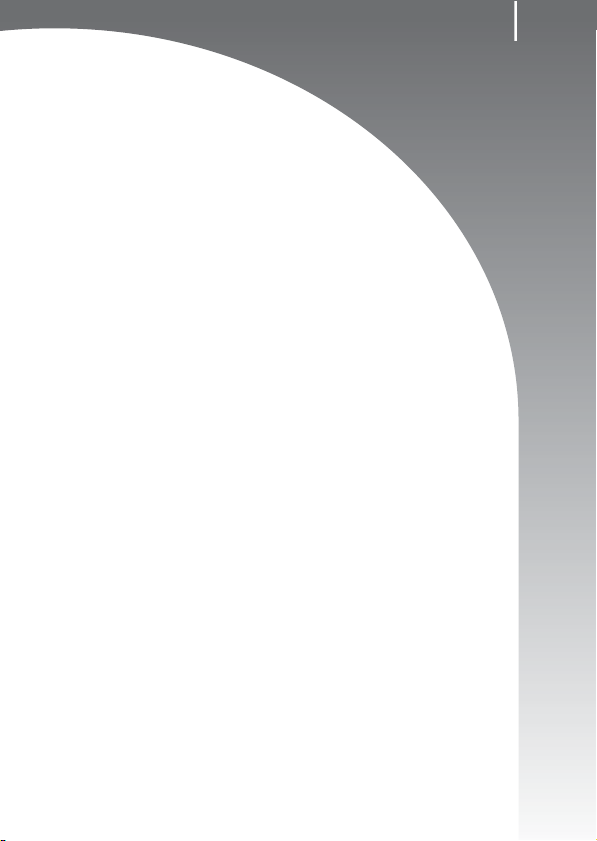
Handbuch Erste Schritte
zVorbereitungen
zAufnehmen von Fotos
zAnzeigen von Fotos
zLöschen
zDrucken
zEinbetten des Datums in die Bilddaten
zAufnehmen von Filmen
zAnzeigen von Filmen
zÜbertragen von Bildern auf einen
Computer
zSystemübersicht
9
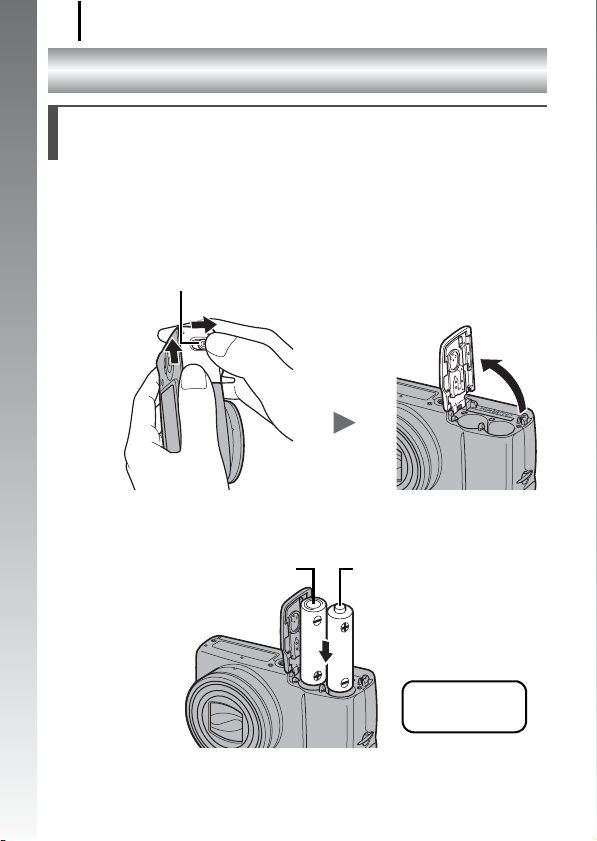
Vorbereitungen
10
Vorbereitungen
Einlegen der Akkus/Batterien und der
Speicherkarte
1. Schieben Sie die Verriegelung der Abdeckung des
Speicherkarten-/Akku-/Batteriefachs a zur Seite, und
halten Sie sie in dieser Position, während Sie die
Abdeckung aufschieben b und öffnen (c).
Verriegelung der Abdeckung des Speicherkarten-/
Akku-/Batteriefachs
Handbuch Erste Schritte
a
Öffnen Sie die Abdeckung (c).
b
Schieben Sie
die Abdeckung
zur Seite (b).
2. Setzen Sie zwei Akkus/Batterien ein.
Minuspol (-)
Pluspol (+)
c
Einlegen der im
Lieferumfang
enthaltenen zwei
Batterien des Typs AA.
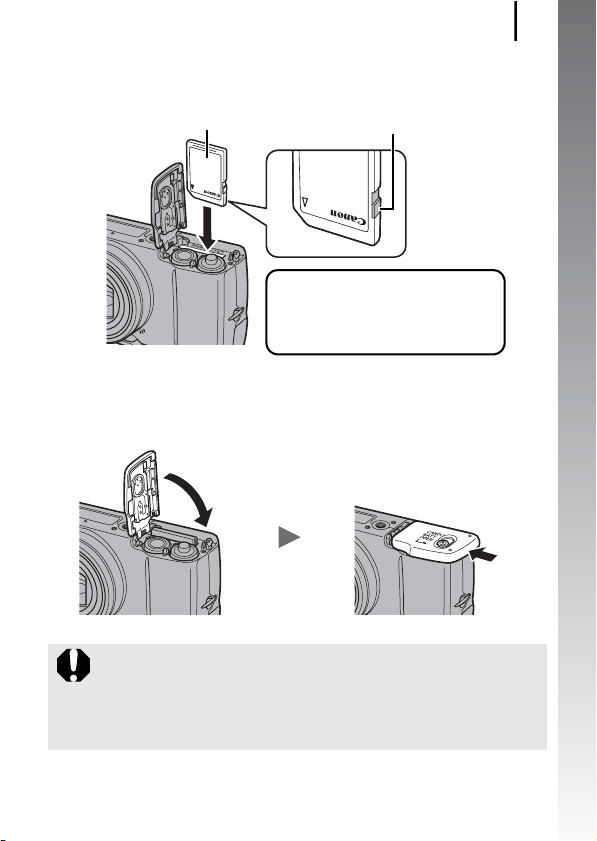
Vorbereitungen
3. Setzen Sie die Speicherkarte ein, sodass sie einrastet.
11
Handbuch Erste Schritte
Vorderseite
Schreibschutzschieber
(nur SD und SDHC Speicherkarten)
• Vergewissern Sie sich, dass sich der
Schreibschutzschieber nicht in der
Position für den Schreibschutz befindet
(nur SD und SDHC Speicherkarten).
• Überprüfen Sie, ob die Karte richtig
ausgerichtet ist.
4. Schließen Sie die Abdeckung (d), und drücken Sie sie
beim Zurückschieben nach unten, bis sie einrastet (e).
d
e
Vergewissern Sie sich vor dem Einsetzen, dass die
Speicherkarte richtig ausgerichtet ist. Wenn die Speicherkarte
in falscher Ausrichtung in die Kamera eingesetzt wird, wird die
Karte von der Kamera unter Umständen nicht erkannt, oder sie
funktioniert nicht ordnungsgemäß.
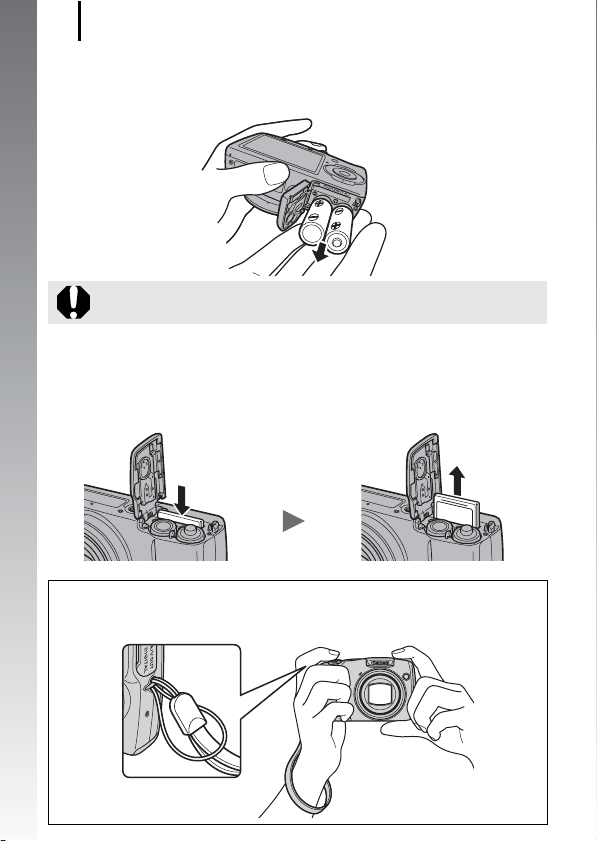
Vorbereitungen
12
Herausnehmen der Akkus/Batterien
Öffnen Sie die Abdeckung, und entnehmen Sie die Akkus/Batterien.
Handbuch Erste Schritte
Achten Sie darauf, die Akkus/Batterien nicht fallen zu lassen.
Herausnehmen der Speicherkarte
Schieben Sie die Speicherkarte so weit hinein, bis Sie ein Klicken
hören, und lassen Sie sie dann los.
Tragen Sie die Kamera an der Handschlaufe, um zu verhindern, dass
sie fallen gelassen wird.

Vorbereitungen
13
Einstellen von Datum und Uhrzeit
Das Menü zum Einstellen von Datum/Uhrzeit wird bei der ersten
Inbetriebnahme der Kamera angezeigt.
Taste ON/OFF
Taste
Einstellungs-
Tasten
Wahlrad
Taste MENU
1. Drücken Sie die Taste ON/OFF.
2. Wählen Sie Monat, Tag, Jahr und
Uhrzeit sowie die
Anzeigereihenfolge aus.
1. Wählen Sie mit der
Taste oder eine Option aus.
2. Legen Sie mithilfe der
Taste oder den Wert fest.
• Sie können den Wert auch mit dem Einstellungs-Wahlrad
einstellen.
3. Drücken Sie die Taste .
Ändern von Datum/Uhrzeit
Gehen Sie zum Anzeigen des Menüs Datum/Uhrzeit wie folgt vor, und
führen Sie dann die oben beschriebenen Schritte 2 und 3 durch.
1. Drücken Sie die Taste MENU.
2. Wählen Sie mit der Taste oder
das Menü (Einstellungen) aus.
3. Wählen Sie mit der Taste oder
die Option [Datum/Uhrzeit] aus.
4. Drücken Sie die Taste .
Handbuch Erste Schritte
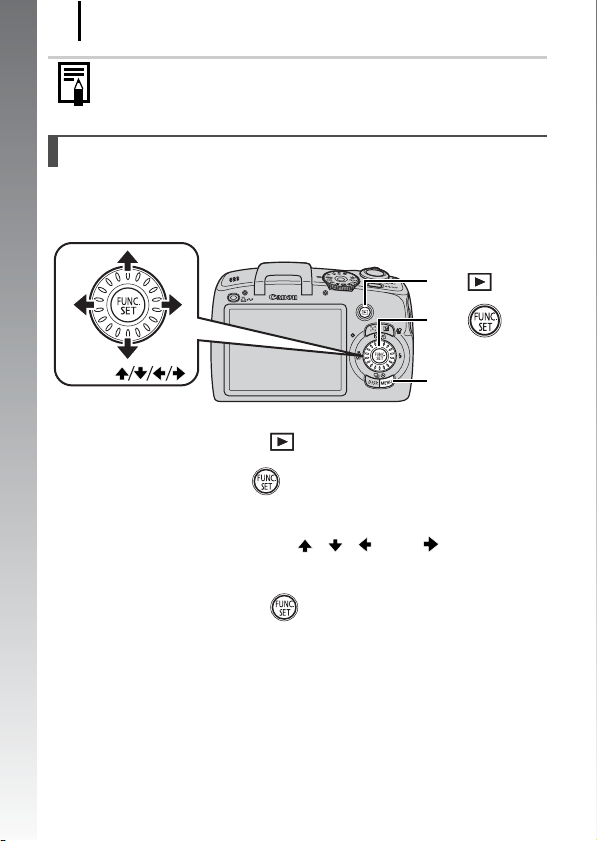
Vorbereitungen
14
Der Bildschirm zum Einstellen von Datum/Uhrzeit wird
angezeigt, wenn die Lithium-Speicherbatterie leer ist (S. 194).
Einstellen der Sprache
Sie können die Sprache ändern, in der Menüs und Meldungen auf dem
LCD-Monitor angezeigt werden.
Handbuch Erste Schritte
Tasten
Taste
Taste
Taste MENU
1. Drücken Sie die Taste (Wiedergabe).
2. Halten Sie die Taste gedrückt, und drücken Sie die
Taste MENU.
3. Wählen Sie mit der Taste , , oder die
gewünschte Sprache aus.
4. Drücken Sie die Taste .
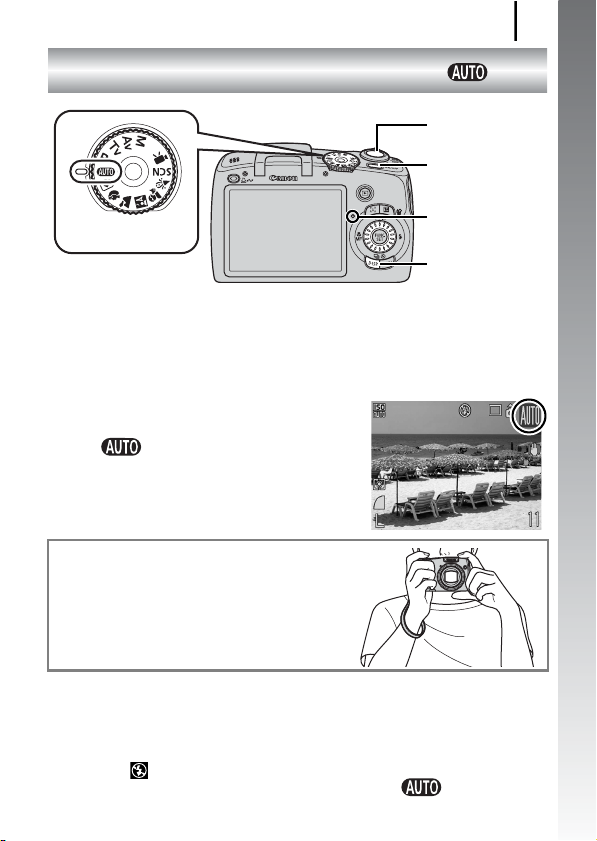
Aufnehmen von Fotos
(
)
Aufnehmen von Fotos
Modus
Auslöser
Taste ON/OFF
15
Handbuch Erste Schritte
Modus-Wahlrad
1. Drücken Sie die Taste ON/OFF.
• Der Startton erklingt, und das Startbild wird auf dem LCD-Monitor
angezeigt.
• Drücken Sie die Taste ON/OFF erneut, um die Kamera auszuschalten.
2.
Wählen Sie einen Aufnahmemodus.
1. Drehen Sie das Modus-Wahlrad auf
.
3. Richten Sie die Kamera auf das
Motiv.
Verringern der Verwacklungsgefahr
Legen Sie die Arme an den Körper, und
halten Sie die Kamera an beiden Seiten
fest. Auch die Verwendung eines Stativs
kann sinnvoll sein.
4. Halten Sie den Auslöser angetippt (halb
heruntergedrückt), um zu fokussieren.
• Wenn die Kamera fokussiert ist, ertönen zwei Signaltöne, und die
Kontrollleuchte leuchtet grün (orange bei Verwendung des Blitzes).
• Wenn rot blinkt, empfehlen wir die Aufnahme mit Blitz (S. 65) (die
Meldung „Blitz zuschalten“ wird auch beim Modus angezeigt).
Kontrollleuchte
Taste DISP.
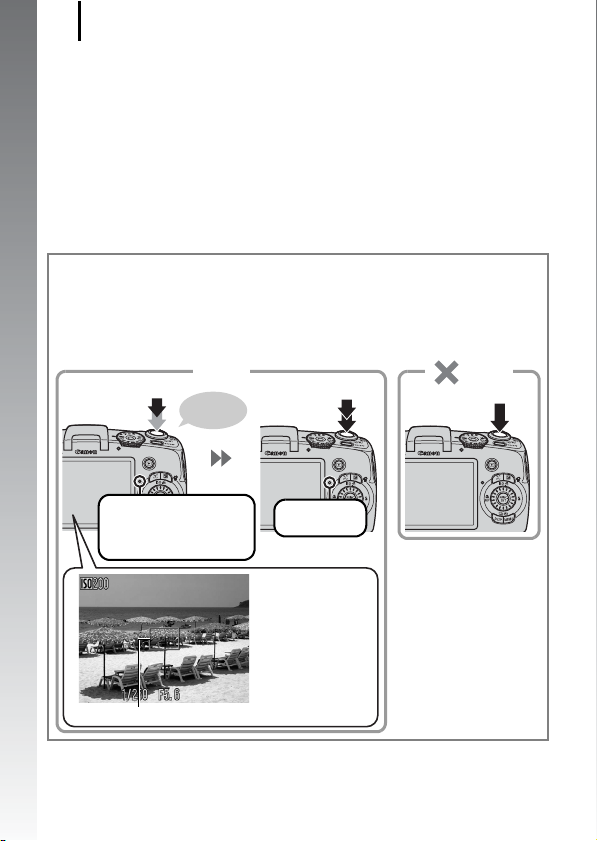
Aufnehmen von Fotos
16
5. Drücken Sie den Auslöser vollständig herunter, um
aufzunehmen.
• Das Verschlussgeräusch ertönt einmal, und das Bild wird gespeichert.
• Die aufgenommenen Bilder werden direkt nach der Aufnahme für etwa
2 Sekunden auf dem LCD-Display angezeigt (Aufnahmerückblick). Sie
können auch während der Anzeige eines Bilds eine Aufnahme machen,
indem Sie auf den Auslöser drücken.
• Wenn Sie den Auslöser nach einer Aufnahme gedrückt halten, wird das
Bild weiterhin angezeigt.
• Während die Datei auf der Speicherkarte gespeichert wird, blinkt die
Anzeige grün.
Aufnehmen fokussierter Bilder
Die Kamera fokussiert automatisch, wenn Sie den Auslöser halb
Handbuch Erste Schritte
herunterdrücken*.
* Die Kamera ist mit einem zweistufigen Auslöser ausgestattet. Um die erste Stufe zu
erreichen, muss die Taste halb heruntergedrückt werden.
Halb herunterdrücken,
um zu fokussieren
Richtig
Piep,
piep…
Vollständig
herunterdrücken
Falsch
Sofort vollständig
herunterdrücken
Aufnahmevorbereitungen
Abgeschlossen: Leuchtet
grün (orange bei
Verwendung des Blitzes)
AF-Rahmen
Aufnahme:
Blinkt grün
Auf dem LCDMonitor wird ein
grüner AF-Rahmen
um den fokussierten
Bereich herum
angezeigt.
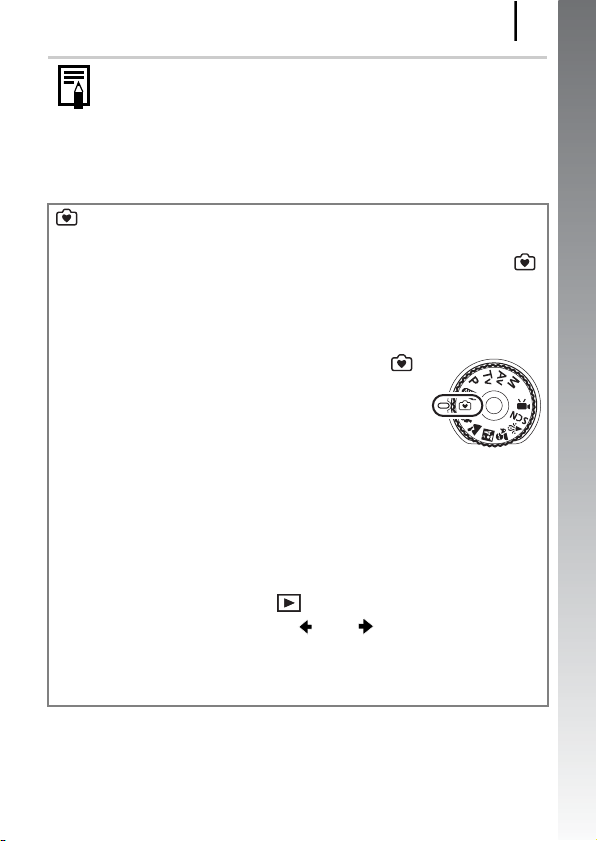
Aufnehmen von Fotos
Stummschaltung
Wenn Sie die Taste DISP. beim Einschalten der Kamera
gedrückt halten, wird die Stummschaltung für alle
Kamerageräusche auf [Ein] gesetzt. Diese Einstellung kann im
Einstellungsmenü über die Option [Stummschaltung] geändert
werden (S. 56).
17
Easy Automatik (empfohlen für Anfänger)
Die Aufnahme und Anzeige von Bildern kann in der Regel am
einfachsten durchgeführt werden, indem das Modus-Wahlrad auf
(Easy Automatik) gestellt wird (S. 78). Dieser Modus ist besonders
für Anfänger geeignet, da keine Einstellungen vorgenommen werden
müssen und trotzdem eine gute Aufnahmequalität erreicht wird.
1. Drehen Sie das Modus-Wahlrad auf
(Modus Easy Automatik).
2. Nehmen Sie ein Bild auf.
1. Halten Sie den Auslöser angetippt, um zu
fokussieren.
• Wenn die Kamera fokussiert, wird ein grüner AF-Rahmen
angezeigt.
2. Drücken Sie den Auslöser vollständig herunter.
3. Zeigen Sie die Bilder an.
1. Drücken Sie die Taste (Wiedergabe).
2. Lassen Sie mit der Taste oder das gewünschte Bild
anzeigen.
• Sie können Bilder auch mit dem Einstellungs-Wahlrad
anzeigen.
Handbuch Erste Schritte
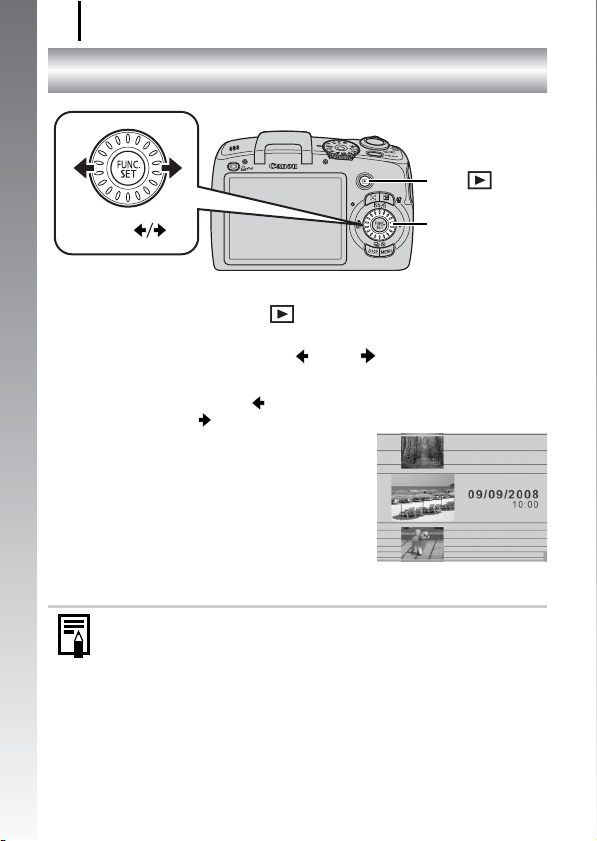
Anzeigen von Fotos
18
Anzeigen von Fotos
Taste
Tasten
EinstellungsWahlrad
Handbuch Erste Schritte
1. Drücken Sie die Taste (Wiedergabe).
2. Lassen Sie mit der Taste oder das gewünschte
Bild anzeigen.
• Drücken Sie die Taste , um zum vorherigen Bild zu wechseln,
oder die Taste , um zum nächsten Bild zu wechseln.
• Wenn Sie die Taste gedrückt halten,
wechselt die Bildanzeige schneller,
allerdings werden die Bilder in einer
gröberen Auflösung angezeigt.
• Sie können Bilder auch mit dem
Einstellungs-Wahlrad anzeigen. Durch
Drehen im Uhrzeigersinn wird das letzte
Bild angezeigt, durch Drehen gegen
den Uhrzeigersinn das nächste.
z Im Menü Wiedergabe können Sie [Wiedergabe] auf
[Betrachtet]* oder [LetzteAufn] setzen. (* Standardeinstellung)
z Wenn Sie [Betrachtet] ausgewählt haben, wird das zuletzt
angesehene Bild angezeigt (Fortsetzung der Wiedergabe).
z Mit folgenden Aktionen wird das zuletzt aufgenommene Bild
angezeigt – unabhängig von den Einstellungen für
[Wiedergabe]: Aufnehmen eines Bilds, Austauschen der
Speicherkarte oder Bearbeiten eines Bilds auf der
Speicherkarte mit einem Computer.
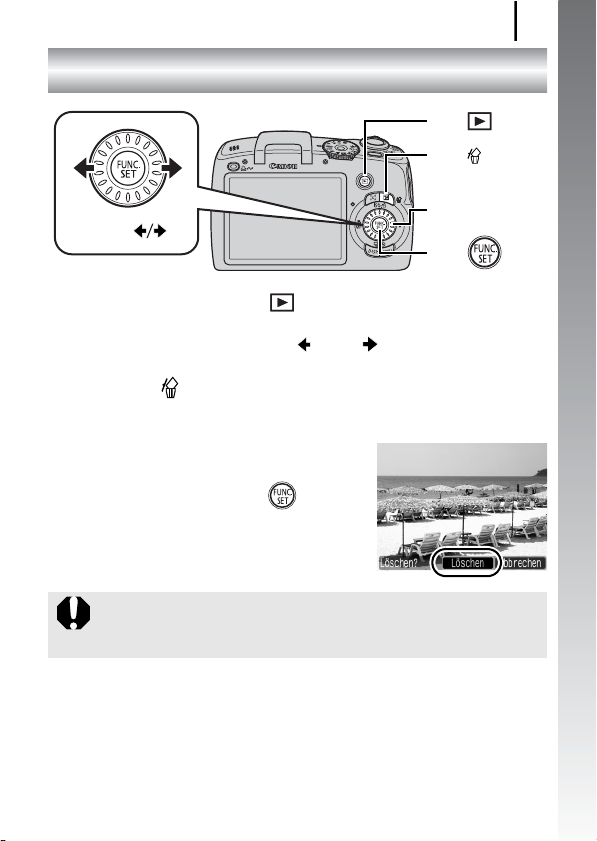
Löschen
Löschen
Taste
Taste
Einstellungs-
Tasten
Wahlrad
Taste
1. Drücken Sie die Taste (Wiedergabe).
2. Wählen Sie mit der Taste oder ein Bild aus, das
Sie löschen möchten, und drücken Sie anschließend
die Taste .
Sie können Bilder auch mit dem Einstellungs-Wahlrad anzeigen.
3. Vergewissern Sie sich, dass
[Löschen] ausgewählt ist, und
drücken Sie die Taste .
Wählen Sie die Option [Abbrechen] aus,
wenn Sie die Bilder doch nicht löschen
möchten.
Beachten Sie, dass keine Möglichkeit zum Wiederherstellen
gelöschter Bilder besteht. Gehen Sie daher beim Löschen von
Bildern sehr vorsichtig vor.
19
Handbuch Erste Schritte
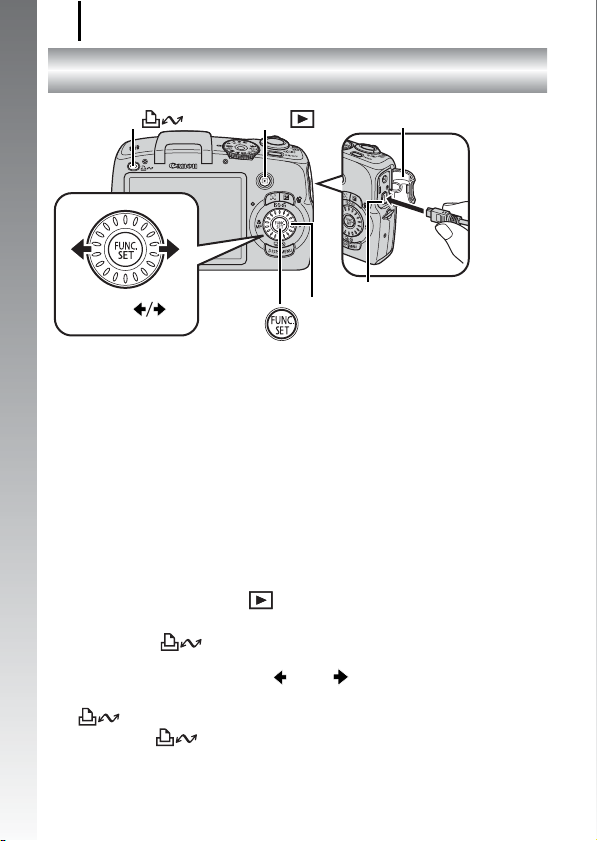
20
Drucken
Anschlussabdeckung
A/V OUT- und DIGITAL-Anschluss
Handbuch Erste Schritte
Taste
Tasten
Taste
Einstellungs-Wahlrad
Taste
1. Schließen Sie die Kamera an einen Direktdruck-kompatiblen
Drucker an.
• Klappen Sie die Anschlussabdeckung der Kamera nach links, um sie
zu öffnen, und stecken Sie den Stecker des Schnittstellenkabels
vollständig in den Anschluss hinein.
• Informationen zum Anschließen von Geräten finden Sie im Handbuch
des Druckers.
• Da diese Kamera mit einem Standardprotokoll (PictBridge) arbeitet,
können Sie sie außer mit Canon-Druckern auch mit PictBridgekompatiblen Druckern verwenden.
Weitere Informationen finden Sie im Benutzerhandbuch für den
Direktdruck.
2. Schalten Sie den Drucker ein.
3. Drücken Sie die Taste (Wiedergabe) an der Kamera, um
sie einzuschalten.
• Die Taste leuchtet blau.
4. Wählen Sie mit der Taste oder ein Bild aus, das Sie
drucken möchten, und drücken Sie anschließend die Taste
.
• Die Taste blinkt blau, und der Druckvorgang wird gestartet.
• Sie können Bilder auch mit dem Einstellungs-Wahlrad anzeigen.
• Schalten Sie nach Beendigung des Druckvorgangs die Kamera und
den Drucker aus, und trennen Sie die Verbindung mit dem
Schnittstellenkabel.
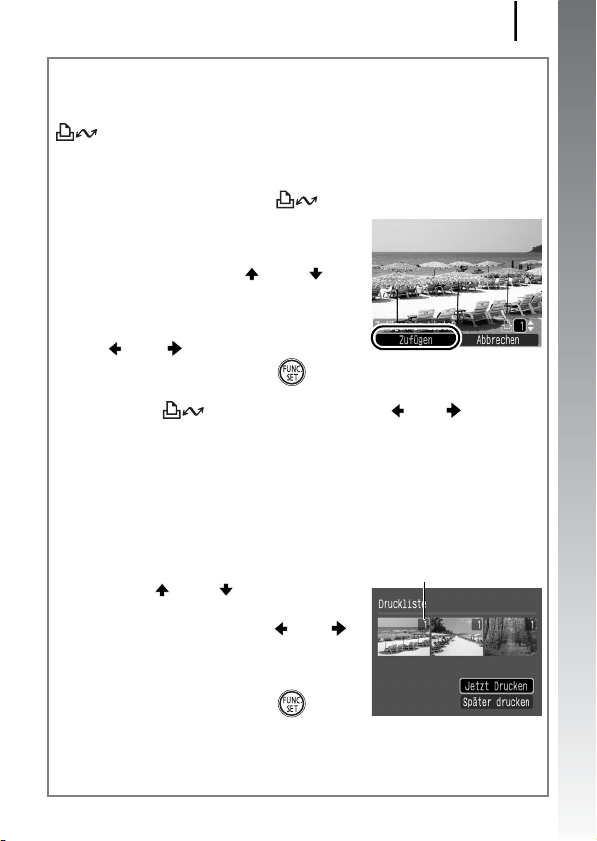
Drucken
Drucken über eine Druckliste
Sie können Bilder direkt einer Druckliste hinzufügen, indem Sie
unmittelbar nach der Aufnahme oder Wiedergabe eines Bilds die Taste
drücken. Sie können die Bilder dann problemlos aus der Liste
drucken, wenn Sie die Kamera an einen Drucker anschließen.
Hinzufügen zur Druckliste
1. Drücken Sie die Taste (nur Fotos).
2. Fügen Sie das Foto der
Druckliste hinzu.
1. Mithilfe der Taste oder
können Sie die Anzahl der
Ausdrucke festlegen.
2. Wählen Sie mit der Taste
oder den Eintrag [Zufügen].
3. Drücken Sie die Taste .
• Um ein Bild aus der Druckliste zu entfernen, drücken Sie erneut
die Taste , verwenden Sie die Taste oder , um
[Entfernen] auszuwählen, und drücken Sie die Taste FUNC./SET.
Drucken von Bildern aus einer Druckliste
Die Erläuterungen beziehen sich auf die Verwendung eines CanonDruckers der SELPHY ES- oder SELPHY CP-Serie.
1. Verbinden Sie die Kamera mit dem Drucker.
2. Drucken Sie das Bild.
1. Wählen Sie mit der
Taste oder die Option
[Jetzt Drucken].
• Sie können die Taste oder
verwenden, um die Bilder zu
bestätigen, die der Druckliste
hinzugefügt wurden.
2. Drücken Sie die Taste .
• Der Druckvorgang wird gestartet.
• Wenn der Druckvorgang angehalten und dann fortgesetzt
wird, beginnt der Druckvorgang mit dem nächsten Bild in der
Warteschlange.
Anzahl der Ausdrucke
21
Handbuch Erste Schritte
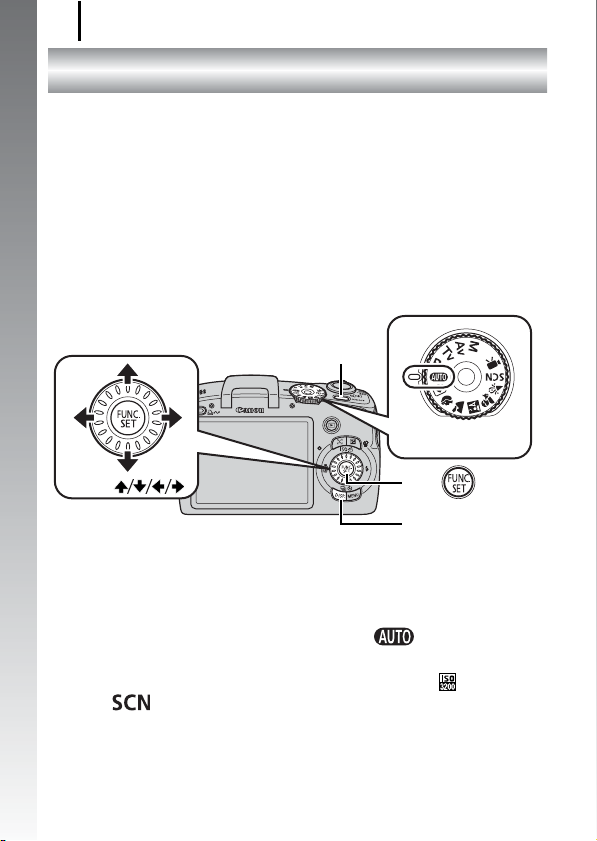
Einbetten des Datums in die Bilddaten
22
Einbetten des Datums in die Bilddaten
In diesem Abschnitt wird erläutert, wie beim Aufnehmen
Datumsinformationen in Bilder eingebettet werden (Datum Aufdruck).
• Wenn ein Datumsaufdruck für die Aufnahme ausgewählt wurde,
kann die Datumsangabe nicht mehr aus den Bilddaten entfernt
werden. Vergewissern Sie sich zunächst, dass Datum und Uhrzeit an
der Kamera korrekt eingestellt sind (S. 13).
• Die Bildgröße ist auf 2M (1600 × 1200) eingestellt und die Auflösung
auf Fein (geeignet für Aufnahmen im L-Format oder in
Postkartengröße).
Handbuch Erste Schritte
Taste ON/OFF
Modus-Wahlrad
Tasten
Taste
Taste DISP.
1. Drücken Sie die Taste ON/OFF.
2. Wählen Sie einen Aufnahmemodus.
1. Drehen Sie das Modus-Wahlrad auf .
• Sie können diese Einstellung auch in anderen Aufnahmemodi
auswählen (außer im Modus Easy Automatik, im Modus
und im Filmmodus).
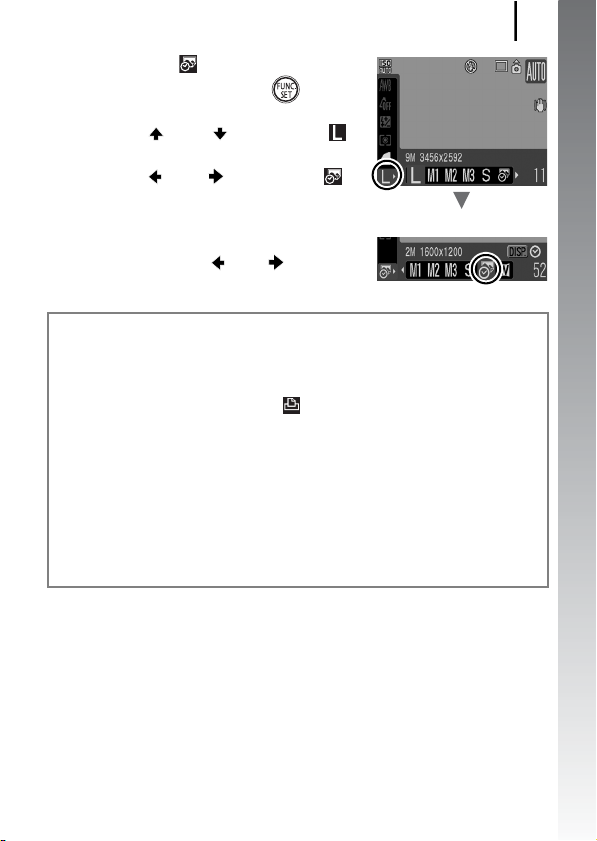
Einbetten des Datums in die Bilddaten
3. Wählen Sie (2M 1600 × 1200).
1. Drücken Sie die Taste .
2. Wählen Sie mit der
Taste oder den Eintrag .
3. Wählen Sie mit der
Taste oder den Eintrag .
• Der Bereich, der nicht gedruckt
wird, wird grau angezeigt.
• Drücken Sie die Taste DISP., um
mit der Taste oder zu
[Datum & Zeit] zu wechseln.
Mit den folgenden Verfahren können Sie das Datum auf Bilder
drucken, die nicht bereits einen Datumsaufdruck aufweisen.
• Einstellen mit der DPOF-Funktion (Digital Print Order Format) der
Kamera (S. 148) Einstellen der Option [Datum] auf [An] unter
[Druckeinstellungen] im Menü (Druck).
• Anschließen der Kamera an einen Drucker und Drucken.
Weitere Informationen finden Sie im Benutzerhandbuch für den
Direktdruck.
• Einlegen einer Speicherkarte in den Drucker und Drucken.
Weitere Informationen finden Sie im Benutzerhandbuch des
Druckers.
• Verwenden der mitgelieferten Software.
Weitere Informationen finden Sie in der Softwareanleitung.
23
Handbuch Erste Schritte
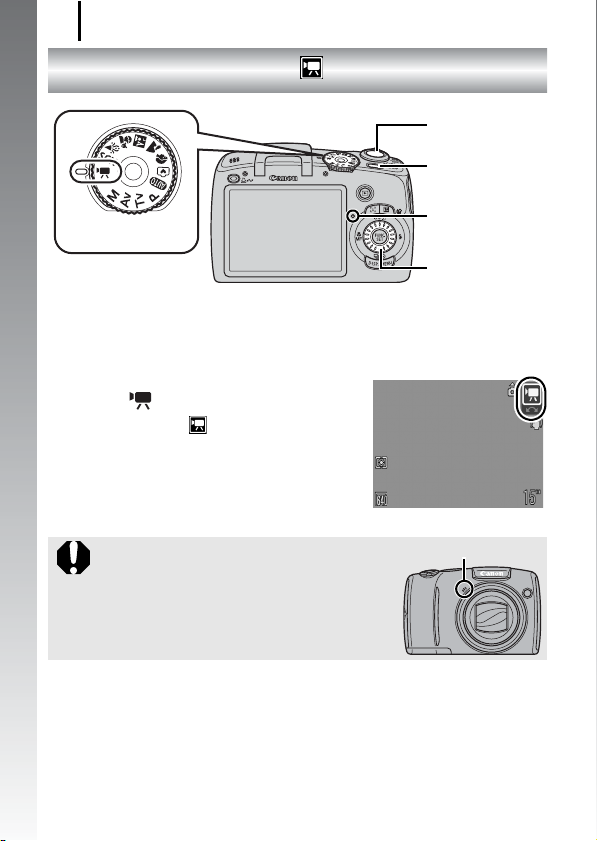
Aufnehmen von Filmen
24
Aufnehmen von Filmen
Modus-Wahlrad
( Standardmodus)
Handbuch Erste Schritte
1. Drücken Sie die Taste ON/OFF.
2. Wählen Sie einen Aufnahmemodus.
1. Drehen Sie das Modus-Wahlrad
auf (Film).
2. Wählen Sie (Standard) mit dem
Einstellungs-Wahlrad aus.
3. Richten Sie die Kamera auf das
Motiv.
z Berühren Sie während der Aufnahme
nicht das Mikrofon.
z Drücken Sie keine anderen Tasten als
den Auslöser. Die Tastentöne werden
im Film aufgenommen.
Auslöser
Taste ON/OFF
Kontrollleuchte
EinstellungsWahlrad
Mikrofon
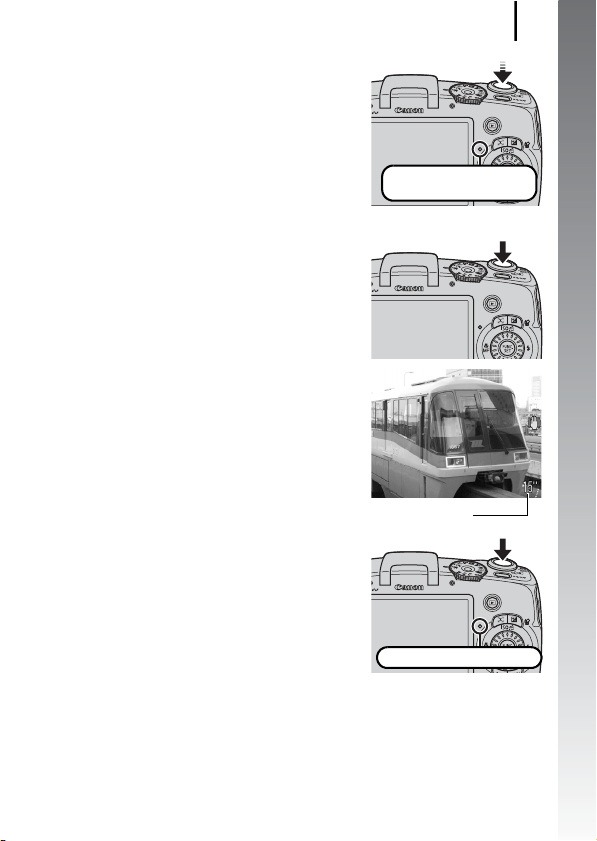
Aufnehmen von Filmen
4. Halten Sie den Auslöser
angetippt, um zu fokussieren.
• Wenn die Kamera fokussiert ist,
ertönen zwei Signaltöne, und die
Kontrollleuchte leuchtet grün.
• Belichtung, Fokus und Weißabgleich
werden automatisch eingestellt.
Aufnahmebereit:
Leuchtet grün
5. Drücken Sie den Auslöser
vollständig herunter.
• Die Aufzeichnung beginnt.
• Während der Aufnahme werden die
Aufnahmedauer und [z REC] auf dem
LCD-Monitor angezeigt.
Abgelaufene Zeit
6. Drücken Sie den Auslöser erneut
ganz herunter, um die
Aufzeichnung zu beenden.
• Während die Datei auf der
Speicherkarte gespeichert wird, blinkt
die Anzeige grün.
• Die Aufzeichnung wird automatisch
beendet, wenn die maximale Aufnahmedauer erreicht wurde oder
der Speicherplatz der eingesetzten Speicherkarte erschöpft ist.
Aufnahme: Blinkt grün
25
Handbuch Erste Schritte
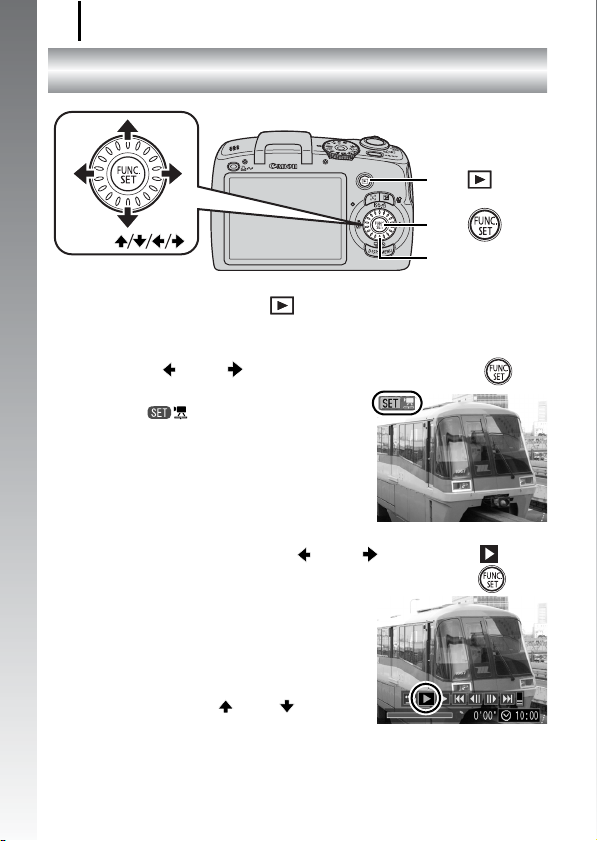
Anzeigen von Filmen
26
Anzeigen von Filmen
Taste
Tasten
Handbuch Erste Schritte
1. Drücken Sie die Taste (Wiedergabe).
Taste
EinstellungsWahlrad
2. Verwenden Sie zum Anzeigen eines Films
die Taste oder , und drücken Sie die Taste .
• Filmaufnahmen sind mit dem
Symbol gekennzeichnet.
• Sie können Bilder auch mit dem
Einstellungs-Wahlrad anzeigen.
3. Wählen Sie mit der Taste oder die Option
(Wiedergabe), und drücken Sie dann die Taste .
• Der Film wird abgespielt.
• Wenn Sie während der Wiedergabe die
Taste FUNC./SET drücken, können Sie
die Wiedergabe unterbrechen und neu
starten.
• Mithilfe der Taste oder können
Sie die Wiedergabelautstärke
anpassen.

Übertragen von Bildern auf einen Computer
27
Übertragen von Bildern auf einen Computer
Wir empfehlen die Verwendung der mitgelieferten Software.
Für die Vorbereitungen erforderlich:
• Kamera und Computer
• CD-ROM Canon Digital Camera Solution Disk (im Lieferumfang
der Kamera enthalten)
• Mit der Kamera geliefertes Schnittstellenkabel
Systemanforderungen
Installieren Sie die Software auf einem Computer, der die
nachstehenden Mindestvoraussetzungen erfüllt.
Windows
Betriebssystem Windows Vista (einschließlich Service Pack 1)
Computermodell Die oben aufgeführten Betriebssysteme sollten auf Computern
Prozessor Windows Vista : Pentium 1,3 GHz oder schneller
RAM Windows Vista : mind. 512 MB
Schnittstelle USB
Freier
Festplattenspeicher
Anzeige 1.024 × 768 Pixel/High Color (16 Bit) oder höher
Macintosh
Betriebssystem Mac OS X (v.10.4 – v.10.5)
Computermodell Die oben aufgeführten Betriebssysteme sollten auf Computern
Prozessor PowerPC G4/G5 oder Intel-Prozessor
RAM Mac OS X v.10.5 : mind. 512 MB
Schnittstelle USB
Freier
Festplattenspeicher
Anzeige 1.024 × 768 Pixel/32.000 Farben oder besser
Windows XP Service Pack 2
mit USB-Schnittstellen vorinstalliert sein.
Windows XP : Pentium 500 MHz oder schneller
Windows XP : mind. 256 MB
• Canon Utilities
- ZoomBrowser EX : mind. 200 MB
- PhotoStitch : mind. 40 MB
mit USB-Schnittstellen vorinstalliert sein.
Mac OS X v.10.4 : mind. 256 MB
• Canon Utilities
- ImageBrowser : mind. 300 MB
- PhotoStitch : mind. 50 MB
Handbuch Erste Schritte
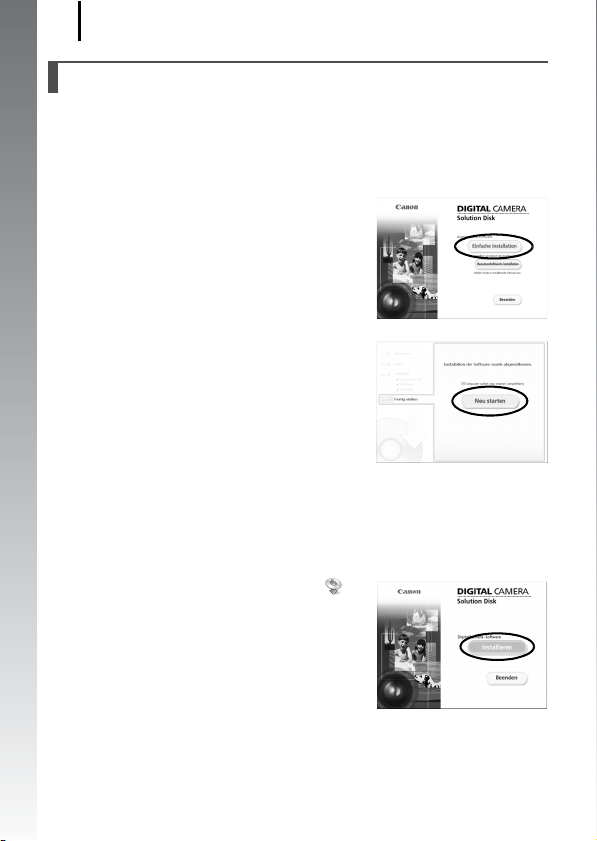
Übertragen von Bildern auf einen Computer
28
Vorbereiten auf das Übertragen von Bildern
1. Installieren der Software.
Windows
1. Legen Sie die CD-ROM Canon Digital Camera Solution Disk
in das CD-ROM-Laufwerk des Computers ein.
2. Klicken Sie auf [Einfache
Installation].
Folgen Sie beim Installieren den
Anweisungen auf dem Bildschirm.
Handbuch Erste Schritte
3. Klicken Sie nach Abschluss der
Installation auf [Neu starten] oder
[Fertig stellen].
Klicken Sie nach Beendigung der
Installation auf [Neu starten] oder
[Fertig stellen]. Klicken Sie auf die
Schaltfläche, die angezeigt wird.
4. Nehmen Sie die CD-ROM aus dem Laufwerk, wenn der
normale Desktop-Bildschirm angezeigt wird.
Macintosh
Doppelklicken Sie auf das Symbol
im CD-ROM-Fenster. Klicken Sie im
Installationsbildschirm auf [Installieren].
Folgen Sie den Anweisungen auf dem
Bildschirm, um fortzufahren.
